本文还有配套的精品资源,点击获取
简介:右键菜单是Windows系统中提升操作效率的重要功能,”右键菜单编辑”是一款绿色免安装工具,允许用户对右键菜单项进行添加、删除、修改和排序等操作。该工具还支持注册表管理、备份恢复和批量设置,适用于个性化系统操作界面的需求。本内容通过实践方式讲解右键菜单的结构与编辑技巧,帮助用户掌握如何打造高效、定制化的Windows右键菜单。
1. Windows右键菜单结构解析
Windows右键菜单是用户与操作系统进行高效交互的重要入口,其底层实现依赖于注册表(Registry)中的特定键值结构。菜单项的显示与执行逻辑由 HKEY_CLASSES_ROOT 下的多个分支控制,主要包括 * (所有文件)、 Directory (文件夹)、 Drive (磁盘驱动器)等对象类型。每个菜单项通过 shell 子键定义操作名称,并通过 command 子键绑定执行命令。例如,以下是一个基础注册表示例:
Windows Registry Editor Version 5.00
[HKEY_CLASSES_ROOT\*\shell\MyCustomCommand]
@="执行自定义操作"
[HKEY_CLASSES_ROOT\*\shell\MyCustomCommand\command]
@="notepad.exe \"%1\""
上述注册表项将为所有文件类型添加一个右键菜单项“执行自定义操作”,点击后使用记事本打开该文件。通过对注册表结构的深入理解,我们可以掌握菜单项的组织方式、调用流程及其扩展机制,为后续添加、删除、修改右键菜单项打下坚实基础。
2. 右键菜单添加自定义项
在现代操作系统中,Windows右键菜单不仅是用户操作的快捷入口,也为企业级应用和个性化定制提供了极大的扩展空间。通过向右键菜单中添加自定义项,用户可以直接调用特定功能、脚本或应用程序,从而提升操作效率和系统体验。本章将从理论基础、实践方法和安全考量三个维度,深入剖析如何在Windows系统中添加自定义右键菜单项。
2.1 添加自定义项的理论基础
2.1.1 注册表中菜单项的注册方式
Windows右键菜单的扩展机制主要依赖于注册表(Registry)中的特定路径结构。每个右键菜单项本质上是一个注册表键(Key)或值(Value),它们被放置在预定义的路径下,例如:
HKEY_CLASSES_ROOT\*\shell
HKEY_CLASSES_ROOT\Directory\shell
HKEY_CLASSES_ROOT\Drive\shell
这些路径分别代表了对“所有文件”、“文件夹”和“磁盘驱动器”右键菜单的扩展。
例如,添加一个“打开记事本”的右键菜单项,可以创建如下结构:
HKEY_CLASSES_ROOT\*\shell\OpenNotePad
HKEY_CLASSES_ROOT\*\shell\OpenNotePad\command
在 command 键下设置默认值为 "notepad.exe %1" ,表示当用户选择该菜单项时执行记事本程序并传入选中的文件路径。
💡 参数说明 : %1 表示右键点击的对象路径, %* 表示所有选中对象路径。
示例代码:添加一个记事本菜单项的注册表片段
Windows Registry Editor Version 5.00
[HKEY_CLASSES_ROOT\*\shell\OpenNotePad]
@="打开记事本"
[HKEY_CLASSES_ROOT\*\shell\OpenNotePad\command]
@="notepad.exe %1"
逻辑分析:
第一行声明注册表文件版本。 第二部分创建一个新的菜单项键 OpenNotePad ,并设置显示名称为“打开记事本”。 第三部分设置该菜单项的执行命令,使用 %1 作为参数传入选中文件路径。
2.1.2 不同对象类型下的菜单扩展机制
Windows右键菜单并非统一结构,而是根据点击对象的类型(如文件、文件夹、磁盘、快捷方式等)加载不同的注册表键路径。以下是常见的对象类型及其对应的注册表路径:
对象类型 注册表路径 所有文件 HKEY_CLASSES_ROOT\*\shell 文件夹 HKEY_CLASSES_ROOT\Directory\shell 磁盘驱动器 HKEY_CLASSES_ROOT\Drive\shell 快捷方式 HKEY_CLASSES_ROOT\lnkfile\shell 图像文件 HKEY_CLASSES_ROOT\SystemFileAssociations\.jpg\shell
通过在这些路径下添加子键,可以实现对特定对象类型的右键菜单定制。
示例:为图像文件添加“打开Photoshop”菜单项
[HKEY_CLASSES_ROOT\SystemFileAssociations\.jpg\shell\OpenWithPhotoshop]
@="用Photoshop打开"
[HKEY_CLASSES_ROOT\SystemFileAssociations\.jpg\shell\OpenWithPhotoshop\command]
@="\"C:\\Program Files\\Adobe\\Photoshop.exe\" \"%1\""
逻辑分析:
该注册表项仅作用于 .jpg 类型的文件。 当用户右键点击 .jpg 文件时,会显示“用Photoshop打开”选项。 选择后将调用 Photoshop 应用程序,并将当前文件路径传递给它。
2.1.3 脚本与可执行文件的绑定原理
右键菜单不仅可以调用系统自带程序,还可以绑定自定义脚本(如 .bat 、 .ps1 、 .vbs )或可执行文件(如 .exe )。其核心原理是通过注册表配置项的 command 值,指定脚本或程序的完整路径。
示例:绑定一个 PowerShell 脚本到右键菜单
[HKEY_CLASSES_ROOT\*\shell\RunPowerShellScript]
@="运行PowerShell脚本"
[HKEY_CLASSES_ROOT\*\shell\RunPowerShellScript\command]
@="powershell.exe -File \"C:\\Scripts\\MyScript.ps1\" -FilePath \"%1\""
参数说明:
powershell.exe :调用 PowerShell 解释器。 -File "C:\\Scripts\\MyScript.ps1" :指定要运行的脚本文件。 -FilePath "%1" :将右键点击的文件路径作为参数传入脚本。
PowerShell 脚本示例 MyScript.ps1 :
param(
[string]$FilePath
)
Write-Host "你选中的文件是:$FilePath"
Notepad $FilePath
逻辑分析:
脚本接收一个参数 $FilePath ,即右键点击的文件路径。 执行时,会打开记事本并加载该文件。
2.2 添加自定义项的实践方法
2.2.1 手动编辑注册表添加菜单项
手动添加右键菜单是最基础也是最灵活的方式。通过注册表编辑器( regedit.exe )可以直观地操作注册表结构。
操作步骤:
按 Win + R 打开运行窗口,输入 regedit 回车。 定位到目标路径(如 HKEY_CLASSES_ROOT\*\shell )。 右键 → 新建 → 项,命名为 MyMenuItem 。 在该项下新建 command 子项。 双击 (默认) ,输入执行命令,如: notepad.exe %1 。 返回桌面,右键任意文件查看是否出现新增菜单项。
注意事项:
修改注册表前建议备份相关项。 需以管理员权限运行注册表编辑器。 不同 Windows 版本注册表结构略有差异。
2.2.2 使用批处理脚本快速部署
对于重复性操作或批量部署,可以使用 .bat 批处理脚本自动完成注册表项的添加。
示例:添加“打开记事本”的右键菜单项(BAT脚本)
@echo off
reg add "HKEY_CLASSES_ROOT\*\shell\OpenNotePad" /v "" /t REG_SZ /d "打开记事本" /f
reg add "HKEY_CLASSES_ROOT\*\shell\OpenNotePad\command" /v "" /t REG_SZ /d "notepad.exe %%1" /f
echo 已成功添加右键菜单项!
pause
逻辑分析:
reg add :添加注册表项或值。 /v "" :设置默认值。 /t REG_SZ :值类型为字符串。 /d :值数据。 /f :强制覆盖已有项。 %%1 :在批处理中, %1 需写成 %%1 。
使用方法:
将上述代码保存为 AddNotePadMenu.bat 。 右键 → 以管理员身份运行。 查看右键菜单是否生效。
2.2.3 借助第三方工具实现可视化添加
对于不熟悉注册表或脚本的用户,可以使用第三方工具实现右键菜单项的添加。常见工具包括:
Right Click Here (RCH) ShellExView CCleaner(右键菜单管理模块)
使用 ShellExView 添加菜单项的流程:
下载并运行 ShellExView。 点击菜单栏的“File” → “Create New Shell Extension”。 选择“Context Menu”类型。 输入名称、命令路径、图标等信息。 点击“Save”保存,重启资源管理器或系统即可生效。
优势:
无需手动编辑注册表。 可视化界面操作简单。 支持禁用/启用/删除菜单项。
2.3 添加项的安全与兼容性考量
2.3.1 权限控制与用户安全策略
添加右键菜单项本质上是对注册表的修改,因此需要管理员权限。同时,恶意程序也可能通过修改注册表注入恶意菜单项。
安全建议:
仅从可信来源安装右键菜单扩展。 使用标准用户账户运行日常操作,避免随意以管理员身份运行脚本。 定期检查注册表中的可疑项,尤其是 shell 和 command 键。
2.3.2 系统版本兼容性测试
不同版本的 Windows(如 Windows 10 与 Windows 11)在注册表结构、菜单渲染方式、权限控制机制上存在差异。因此,在开发或部署右键菜单项时,应进行多版本测试。
兼容性问题示例:
在 Windows 10 中有效的方法,在 Windows 11 中可能因注册表路径变更而失效。 某些菜单项在旧版本中显示正常,但在新版中图标缺失或执行失败。
测试策略:
分别在 Windows 10、11、Server 版本中测试添加项。 检查菜单项是否显示、命令是否执行、参数是否传递正确。 使用虚拟机或容器环境进行多平台验证。
2.3.3 冲突检测与冲突解决机制
多个软件或脚本可能注册相同的右键菜单项名称,导致冲突。例如,两个程序都注册了“打开编辑器”的菜单项,但执行命令不同。
冲突检测方法:
手动检查注册表中是否存在重复项。 使用 ShellExView 或 RegScanner 工具扫描重复的菜单项名称。
冲突解决方案:
更换菜单项名称(如添加版本号或公司名)。 优先使用注册表路径更具体的项(如针对特定文件类型)。 为脚本添加日志输出,记录调用路径,便于调试冲突。
示例:添加带有日志的菜单项脚本
@echo off
echo 菜单项被调用于:%1 >> C:\Logs\MyMenuItem.log
notepad.exe %1
逻辑分析:
每次调用该菜单项,会将选中文件路径记录到日志中。 有助于排查菜单项是否被误调用或重复调用。
本章通过理论解析与实践操作,详细介绍了在 Windows 系统中添加右键菜单自定义项的完整流程。从注册表结构、脚本绑定,到手动添加、批处理部署,再到安全与兼容性考虑,构建了一个完整的右键菜单扩展知识体系。下一章将深入探讨如何删除冗余菜单项,以保持系统的整洁与高效。
3. 右键菜单删除冗余项
在Windows系统中,右键菜单的扩展项可能随着软件安装、卸载、系统升级等操作不断积累,导致菜单中出现大量冗余项。这些冗余项不仅影响用户体验,还可能带来潜在的安全隐患或系统性能问题。本章将深入解析删除冗余右键菜单项的技术原理与实践方法,帮助用户掌握从识别、删除到系统稳定性保障的完整流程。
3.1 删除冗余项的技术原理
3.1.1 冗余菜单项的识别方法
冗余菜单项通常来源于以下几个方面:
软件卸载后未清除的注册表残留项; 系统更新过程中未清理的旧菜单项; 用户手动添加但未及时删除的扩展项; 恶意软件或广告插件添加的无关项。
要识别这些冗余项,可以采用以下方法:
识别方式 说明 优点 缺点 注册表扫描 手动或使用工具扫描 HKEY_CLASSES_ROOT 和 HKEY_CURRENT_USER 下的相关路径 精确识别来源 操作复杂,需具备注册表知识 菜单观察 直接在资源管理器中右键查看菜单项,结合功能判断是否为冗余项 简单直观 无法判断是否影响系统 第三方工具分析 使用如CCleaner、Wise Registry Cleaner等工具进行智能识别 智能化、自动分析 依赖软件质量,可能存在误删风险
例如,以下是一个典型的冗余注册表路径示例:
[HKEY_CLASSES_ROOT\*\shell\SomeOldTool]
@="Some Old Tool"
"Icon"="C:\\Program Files\\SomeOldTool\\tool.exe"
[HKEY_CLASSES_ROOT\*\shell\SomeOldTool\command]
@="\"C:\\Program Files\\SomeOldTool\\tool.exe\" \"%1\""
如果该工具已卸载,但注册表项未清除,该菜单项就属于冗余项。
3.1.2 删除操作对注册表的影响
删除冗余菜单项本质上是删除注册表中的对应键值。Windows右键菜单的扩展项主要存在于以下几个注册表路径下:
HKEY_CLASSES_ROOT\* :所有文件类型的右键菜单; HKEY_CLASSES_ROOT\Directory :文件夹的右键菜单; HKEY_CLASSES_ROOT\Drive :磁盘驱动器的右键菜单; HKEY_CLASSES_ROOT\AllFileSystemObjects :所有文件对象; HKEY_CURRENT_USER\Software\Classes :当前用户的个性化菜单项。
删除操作会直接移除上述路径下的 shell 子键及其下的菜单项。例如:
[HKEY_CLASSES_ROOT\Directory\shell\OldTool]
[HKEY_CLASSES_ROOT\Directory\shell\OldTool\command]
执行删除后,注册表中将不再存在该路径,系统在生成右键菜单时也不会再加载该菜单项。
3.1.3 删除后系统行为的变化分析
删除冗余菜单项后,系统行为会发生以下变化:
菜单响应速度提升 :菜单项减少后,系统在生成右键菜单时所需时间减少; 注册表体积减小 :冗余键值被清理后,注册表文件体积减小,有助于提升系统性能; 界面更简洁 :用户操作更直观,提升使用效率; 潜在兼容性风险降低 :某些旧菜单项可能指向已不存在的程序,删除可避免“点击无响应”问题。
不过,也需要注意以下几点:
删除前应确认该菜单项是否为系统关键项(如“复制”、“剪切”等); 某些软件可能依赖特定菜单项实现功能,误删可能导致功能异常; 若使用脚本或工具批量删除,应做好日志记录与备份。
3.2 删除冗余项的具体操作
3.2.1 通过注册表编辑器手动删除
手动删除是最基础但也是最可靠的方式,适用于少量冗余项的清理。
操作步骤:
按 Win + R 打开运行窗口,输入 regedit ,回车; 定位到菜单项所在的注册表路径,如: - HKEY_CLASSES_ROOT\*\shell\ - HKEY_CLASSES_ROOT\Directory\shell\ 查找需要删除的菜单项名称,右键点击该项,选择“删除”; 确认删除后关闭注册表编辑器; 重启资源管理器或注销当前用户以使更改生效。
示例:
删除 HKEY_CLASSES_ROOT\*\shell\OldTool 项:
Windows Registry Editor Version 5.00
[-HKEY_CLASSES_ROOT\*\shell\OldTool]
注意:此操作不可逆,建议在删除前备份相关注册表项。
3.2.2 使用批处理脚本自动化清理
对于多个冗余项,可以使用 .bat 脚本批量删除。
示例脚本:
@echo off
echo 正在删除冗余右键菜单项...
reg delete "HKEY_CLASSES_ROOT\*\shell\OldTool" /f
reg delete "HKEY_CLASSES_ROOT\Directory\shell\OldTool" /f
reg delete "HKEY_CLASSES_ROOT\Drive\shell\OldTool" /f
echo 删除完成!
pause
逻辑分析:
reg delete 是注册表删除命令; "路径" 指定要删除的注册表项; /f 表示强制删除,不提示确认; pause 用于暂停脚本执行,便于查看结果。
参数说明: - reg delete :删除注册表项; - 路径 :必须用双引号包裹; - /f :跳过确认,适合脚本自动化操作; - pause :防止命令行窗口一闪而过,便于查看输出。
3.2.3 利用专用工具进行高效管理
对于非技术用户,使用第三方工具更为便捷。常见工具包括:
工具名称 功能特点 是否推荐 CCleaner 提供注册表清理功能,可识别冗余右键菜单项 ✅ 推荐 Windows右键菜单管理器 可视化界面,支持启用/禁用菜单项 ✅ 推荐 Winaero Tweaker 提供菜单项管理、注册表优化等功能 ✅ 推荐
这些工具通常会提供如下功能:
自动扫描并列出冗余项; 显示菜单项描述及来源; 支持一键删除或导出备份; 部分工具支持回滚操作。
3.3 删除后的系统稳定性保障
3.3.1 删除项对系统功能的影响评估
删除右键菜单项可能影响以下方面:
软件功能完整性 :部分软件依赖特定菜单项进行操作; 系统操作便捷性 :如“发送到”、“压缩为ZIP”等功能; 第三方插件兼容性 :如资源管理器增强插件、文件管理工具等。
建议在删除前评估以下因素:
评估项 说明 菜单项是否为系统关键项 如“剪切”、“复制”、“粘贴”等 菜单项是否与已安装软件相关 如“用记事本打开”、“用Photoshop编辑”等 菜单项是否长期未使用 可考虑删除 菜单项是否指向无效路径 可安全删除
3.3.2 关键菜单项的保留策略
关键菜单项包括但不限于:
HKEY_CLASSES_ROOT\*\shell\open :打开文件; HKEY_CLASSES_ROOT\*\shell\print :打印文件; HKEY_CLASSES_ROOT\Directory\shell\open :打开文件夹; HKEY_CLASSES_ROOT\Drive\shell\explore :浏览磁盘; HKEY_CLASSES_ROOT\AllFileSystemObjects\shell\cut :剪切; HKEY_CLASSES_ROOT\AllFileSystemObjects\shell\copy :复制; HKEY_CLASSES_ROOT\AllFileSystemObjects\shell\delete :删除;
保留这些菜单项有助于维持系统基本操作的完整性。
3.3.3 操作日志记录与回滚机制
为确保操作安全性,建议建立以下机制:
日志记录方式:
在批处理脚本中添加日志输出:
@echo off
echo 删除时间:%date% %time% >> cleanup_log.txt
echo 删除的菜单项列表: >> cleanup_log.txt
echo HKEY_CLASSES_ROOT\*\shell\OldTool >> cleanup_log.txt
echo HKEY_CLASSES_ROOT\Directory\shell\OldTool >> cleanup_log.txt
reg delete "HKEY_CLASSES_ROOT\*\shell\OldTool" /f
reg delete "HKEY_CLASSES_ROOT\Directory\shell\OldTool" /f
echo 删除完成。 >> cleanup_log.txt
回滚机制:
使用 .reg 文件备份删除项:
Windows Registry Editor Version 5.00
[HKEY_CLASSES_ROOT\*\shell\OldTool]
@="Old Tool"
"Icon"="C:\\Program Files\\OldTool\\tool.exe"
[HKEY_CLASSES_ROOT\*\shell\OldTool\command]
@="\"C:\\Program Files\\OldTool\\tool.exe\" \"%1\""
保存为 restore_oldtool.reg ,在需要恢复时双击运行即可。
回滚流程图:
graph TD
A[执行删除操作] --> B[备份注册表项]
B --> C{是否出现问题?}
C -->|是| D[恢复注册表项]
C -->|否| E[完成删除]
D --> F[菜单项恢复]
E --> G[菜单项清理完成]
通过本章的系统性分析与操作指南,用户可以安全、有效地删除Windows右键菜单中的冗余项,从而提升系统整洁度与操作效率。在进行任何注册表修改操作时,始终建议备份相关项,并谨慎评估操作影响。
4. 右键菜单命令修改技巧
在掌握了Windows右键菜单的注册表结构与基础操作后,我们进入更具实战性的环节—— 右键菜单命令的修改技巧 。这一章节将围绕菜单项执行命令的原理、参数传递机制、图标替换方法,以及高级动态命令的实现展开。通过对菜单项调用逻辑的深入理解,读者将能够灵活地修改菜单命令,实现个性化、功能增强或界面优化的目的。
4.1 命令修改的理论支撑
要实现对右键菜单项的命令修改,必须首先理解其底层执行机制和参数传递规范。本节将从菜单项的执行路径、参数格式、以及快捷方式与脚本调用的差异等方面进行解析。
4.1.1 菜单项命令的执行路径机制
Windows右键菜单项的执行命令通常定义在注册表的 command 键中。例如,一个菜单项的注册表路径可能如下:
HKEY_CLASSES_ROOT\*\shell\MyMenuItem\command
在这个键下, 默认值 (默认值名称为 (默认) )保存了实际执行的命令。例如:
"C:\Program Files\MyTool\mytool.exe" "%1"
其中: - "C:\Program Files\MyTool\mytool.exe" 是要执行的程序路径; - "%1" 是传递给程序的参数,表示选中的文件路径。
执行路径机制的关键点: - 菜单项命令必须是可执行文件或脚本; - 程序路径需使用完整路径,避免因环境变量导致执行失败; - %1 、 %2 等参数用于传递选中对象的路径信息。
4.1.2 参数传递与命令行格式规范
参数传递是菜单命令执行的核心机制。常见参数格式如下:
参数 含义说明 %1 当前选中文件的完整路径 %* 所有选中文件路径列表,以空格分隔 %L 文件列表,用于支持多选 %I 文件的图标句柄(较少使用)
例如,一个支持多选复制的菜单命令可以定义为:
"C:\Windows\System32\cmd.exe" /c copy %* C:\Backup\
该命令将选中文件复制到 C:\Backup\ 目录下。
命令行格式规范: - 使用英文引号包裹路径,避免空格问题; - 若使用脚本(如 .bat 或 .ps1 ),需确保脚本具有执行权限; - 参数顺序应与程序接收顺序一致。
4.1.3 快捷方式与脚本调用的差异
菜单项命令既可以是直接的可执行程序,也可以通过快捷方式或脚本间接调用。二者在功能实现上存在以下差异:
项目 快捷方式调用 脚本调用 实现方式 使用 .lnk 文件作为命令路径 使用 .bat 、 .ps1 等脚本文件 灵活性 固定命令,难以动态调整 可加入条件判断、日志记录等逻辑 权限控制 依赖快捷方式目标权限 可在脚本中控制执行权限 调试难度 简单直观 需配合调试工具进行排查
例如,使用快捷方式调用:
"C:\Users\Public\Desktop\MyTool.lnk" "%1"
使用脚本调用:
"C:\Scripts\myhandler.bat" "%1"
其中, myhandler.bat 内容如下:
@echo off
set file=%1
echo 开始处理文件: %file%
"C:\Program Files\MyTool\tool.exe" "%file%"
逻辑分析: - 第一行关闭回显; - 第二行将传入的文件路径赋值给变量 file ; - 第三行为日志输出; - 第四行调用实际处理程序。
4.2 命令修改的实践操作
理解理论机制后,我们进入实践环节。本节将演示如何修改菜单项的执行命令、添加参数以提升功能灵活性,以及如何替换默认图标以增强可视化识别。
4.2.1 修改菜单项的执行命令
操作步骤:
打开注册表编辑器( regedit.exe ); 定位到目标菜单项的注册表路径,如: HKEY_CLASSES_ROOT\*\shell\MyMenuItem\command 双击 (默认) 值,修改为新的命令路径; 示例:将原命令改为使用 PowerShell 脚本处理:
"C:\Windows\System32\WindowsPowerShell\v1.0\powershell.exe" -ExecutionPolicy Bypass -File "C:\Scripts\process.ps1" "%1"
保存并刷新资源管理器或重启系统生效。
4.2.2 添加参数提升功能灵活性
通过添加参数,可以实现更丰富的功能控制。例如,我们可以在调用脚本时增加一个参数表示操作类型:
# 示例 PowerShell 脚本:process.ps1
param (
[string]$FilePath,
[string]$Action
)
Write-Host "文件路径: $FilePath"
if ($Action -eq "backup") {
Copy-Item -Path $FilePath -Destination "C:\Backup\" -Force
} elseif ($Action -eq "delete") {
Remove-Item -Path $FilePath -Force
}
对应的菜单命令修改为:
"C:\Windows\System32\WindowsPowerShell\v1.0\powershell.exe" -ExecutionPolicy Bypass -File "C:\Scripts\process.ps1" -FilePath "%1" -Action "backup"
逻辑分析: - param 定义了两个参数: FilePath 和 Action ; - 根据 Action 的值执行不同操作; - -ExecutionPolicy Bypass 允许脚本无限制执行。
4.2.3 替换默认图标增强可视化识别
为菜单项指定图标可以提升用户体验。操作步骤如下:
在菜单项注册表路径下创建 Icon 键(若不存在); 设置其默认值为图标文件路径,如:
"C:\Icons\myicon.ico"
若图标为可执行文件中的资源,格式为:
"C:\Program Files\MyTool\tool.exe",0
其中, 0 表示资源索引号。
图标格式要求: - 支持 .ico 、 .exe 、 .dll 等格式; - 图标大小建议为 256x256 或 48x48; - 若使用 .dll ,应确保该 DLL 包含图标资源。
4.3 命令修改的高级应用
在掌握了基础修改技巧后,我们可以进一步探索菜单项命令的高级应用场景,如动态生成命令、结合 PowerShell 实现智能操作,以及基于条件判断执行不同命令。
4.3.1 动态生成菜单项命令
通过注册表脚本或批处理程序,可以实现动态生成菜单命令。例如,在注册表中使用 @="cmd /c call C:\\Scripts\\generate.bat %1" ,其中 generate.bat 内容如下:
@echo off
setlocal
set file=%1
echo 正在生成新命令...
echo 新命令为:处理文件 %file% >> C:\Logs\menu.log
"C:\Program Files\MyTool\tool.exe" "%file%"
mermaid流程图:
graph TD
A[右键菜单触发] --> B[执行 generate.bat]
B --> C[读取文件路径]
C --> D[生成日志]
D --> E[调用处理程序]
4.3.2 结合PowerShell脚本实现智能操作
PowerShell 提供了强大的脚本能力,可以用于菜单项的智能控制。例如,我们可以编写一个菜单命令,根据文件类型执行不同操作:
# smart_action.ps1
param (
[string]$FilePath
)
$ext = [System.IO.Path]::GetExtension($FilePath)
if ($ext -eq ".txt") {
notepad.exe $FilePath
} elseif ($ext -eq ".jpg") {
mspaint.exe $FilePath
} else {
Write-Host "不支持的文件类型"
}
菜单命令为:
"C:\Windows\System32\WindowsPowerShell\v1.0\powershell.exe" -ExecutionPolicy Bypass -File "C:\Scripts\smart_action.ps1" "%1"
逻辑分析: - 判断文件扩展名; - 根据类型选择不同程序打开; - 可扩展为支持更多文件类型或执行更复杂的逻辑。
4.3.3 条件判断执行不同命令
在某些场景下,我们需要根据用户权限、系统状态或环境变量执行不同命令。例如,以下菜单项根据系统位数调用不同版本的工具:
@echo off
if "%PROCESSOR_ARCHITECTURE%"=="AMD64" (
"C:\Tools\x64\tool.exe" "%1"
) else (
"C:\Tools\x86\tool.exe" "%1"
)
逻辑分析: - 判断当前系统架构; - 分别调用 64 位或 32 位程序; - 可用于兼容性控制、资源加载优化等。
通过本章的学习,读者应能够熟练掌握右键菜单命令的修改方法,从基础参数传递到高级动态逻辑处理,逐步构建出功能强大、交互友好的自定义菜单项。下一章将介绍右键菜单与注册表的关联管理,为大规模部署和企业级配置打下基础。
5. 注册表与右键菜单关联管理
5.1 注册表中的菜单项结构分析
Windows右键菜单的实现机制本质上依赖于注册表(Registry)的结构化数据存储。通过注册表编辑器(RegEdit)可以查看和修改这些配置,进而控制右键菜单项的显示与行为。
5.1.1 HKEY_CLASSES_ROOT下的关键路径
在注册表中,右键菜单相关的配置主要位于 HKEY_CLASSES_ROOT (HKCR)分支下。该分支是 HKEY_LOCAL_MACHINE\Software\Classes 和 HKEY_CURRENT_USER\Software\Classes 的联合视图,系统优先使用当前用户的配置。
以下是几个关键路径:
注册表路径 描述 HKEY_CLASSES_ROOT\*\shell 适用于所有文件类型的通用右键菜单项 HKEY_CLASSES_ROOT\Directory\shell 仅适用于文件夹的右键菜单项 HKEY_CLASSES_ROOT\Drive\shell 适用于磁盘驱动器的右键菜单项 HKEY_CLASSES_ROOT\.ext\shell 特定文件扩展名(如 .txt、.docx)的右键菜单项 HKEY_CLASSES_ROOT\AllFileSystemObjects\shell 所有文件系统对象(文件、文件夹、驱动器)的右键菜单项
例如,为所有文件添加一个“Open with Notepad”的右键菜单项,可以在 HKEY_CLASSES_ROOT\*\shell 下新建一个子键(如 OpenWithNotepad ),并在其下设置命令键值。
Windows Registry Editor Version 5.00
[HKEY_CLASSES_ROOT\*\shell\OpenWithNotepad]
@="Open with Notepad"
[HKEY_CLASSES_ROOT\*\shell\OpenWithNotepad\command]
@="notepad.exe \"%1\""
逻辑分析 : - 第一部分 [HKEY_CLASSES_ROOT\*\shell\OpenWithNotepad] 定义了菜单项的显示名称 @="Open with Notepad" 。 - 第二部分 \command 子键表示点击该菜单项后执行的命令, notepad.exe "%1" 表示使用记事本打开选中的文件。
5.1.2 Shell与ShellEx的菜单扩展机制
在注册表结构中,除了标准的 shell 菜单外,还存在 ShellEx (Shell Extensions)机制,用于支持更复杂的右键菜单行为。 ShellEx 支持多种扩展类型,包括:
ContextMenuHandlers :用于添加上下文菜单项(即右键菜单) PropertySheetHandlers :用于扩展属性页 DragDropHandlers :用于拖放操作处理
右键菜单扩展通常使用 ShellEx 的 ContextMenuHandlers 类型,其路径如下:
HKEY_CLASSES_ROOT\*\shellex\ContextMenuHandlers
例如,要注册一个 COM 组件作为右键菜单扩展,可以添加如下注册表项:
[HKEY_CLASSES_ROOT\*\shellex\ContextMenuHandlers\MyContextMenu]
@="{12345678-9ABC-DEF0-1234-56789ABCDEF0}"
参数说明 : - @="{CLSID}" 表示注册的 COM 对象的类标识符(Class ID),必须事先在 HKEY_CLASSES_ROOT\CLSID 下注册该组件。
5.1.3 CLSID与COM对象的集成方式
COM(Component Object Model)是 Windows 中用于实现组件化开发的核心机制。右键菜单可以通过注册 COM 对象来实现更高级的交互功能,如动态生成菜单项、异步执行操作等。
要在注册表中添加 COM 对象支持,需完成以下步骤:
在 HKEY_CLASSES_ROOT\CLSID 下创建新的 CLSID 键 设置默认值为组件描述 添加 InProcServer32 子键,指定 DLL 路径 注册 ContextMenu 接口
示例注册表项:
[HKEY_CLASSES_ROOT\CLSID\{12345678-9ABC-DEF0-1234-56789ABCDEF0}]
@="My Custom Context Menu"
[HKEY_CLASSES_ROOT\CLSID\{12345678-9ABC-DEF0-1234-56789ABCDEF0}\InProcServer32]
@="C:\\MyApp\\MyContextMenu.dll"
"ThreadingModel"="Apartment"
逻辑分析 : - @="My Custom Context Menu" :组件名称,用于调试和显示。 - InProcServer32 :表示该 COM 对象以 DLL 形式运行在调用进程内。 - "ThreadingModel"="Apartment" :线程模型设置为单线程单元(Single-Threaded Apartment)。
注册完成后,通过 ShellEx 路径将其关联到右键菜单。
5.2 注册表关联的管理策略
注册表是 Windows 系统的核心配置数据库,任何误操作都可能导致系统不稳定甚至崩溃。因此,在管理右键菜单相关注册表项时,需采取科学的管理策略。
5.2.1 键值修改与菜单项行为的关系
每个注册表键值对应不同的功能和行为。例如:
键值名称 作用 (默认) 菜单项显示名称 command 执行命令路径及参数 Icon 显示图标路径 Position 菜单项位置排序 Extended 是否在“扩展右键菜单”中显示(Shift + 右键)
例如,设置菜单项图标:
[HKEY_CLASSES_ROOT\*\shell\OpenWithNotepad]
"Icon"="notepad.exe,0"
参数说明 : - notepad.exe,0 表示使用记事本程序中的第一个图标(索引从 0 开始)。
5.2.2 注册表导入导出操作规范
在进行注册表修改前,建议先导出当前注册表项,以便后续恢复:
reg export HKEY_CLASSES_ROOT\*\shell\OpenWithNotepad OpenWithNotepad.reg
执行说明 : - reg export 命令用于导出注册表项。 - OpenWithNotepad.reg 为输出文件名,可用于后续恢复。
导入注册表项命令如下:
reg import OpenWithNotepad.reg
注意事项 : - 导入前应确认系统架构(32/64位)与 .reg 文件匹配。 - 使用管理员权限运行命令提示符。
5.2.3 防止注册表误操作的保护措施
为了防止注册表误操作带来的风险,可以采取以下措施:
备份注册表 :使用 reg export 命令备份关键路径。 权限控制 :通过注册表权限设置限制修改权限。 使用注册表快照工具 :如 RegShot ,用于对比修改前后注册表状态。 启用注册表锁定 :通过组策略或第三方工具锁定关键路径。
例如,设置注册表项权限:
icacls "HKCR:\*\shell\OpenWithNotepad" /deny Everyone:F
逻辑分析 : - 该命令通过 PowerShell 的 icacls 工具设置注册表项的访问控制。 - /deny Everyone:F 表示拒绝所有用户对该注册表项的完全访问权限。
5.3 注册表工具的使用技巧
Windows 提供了多个注册表管理工具,掌握其使用技巧可以显著提升右键菜单管理效率。
5.3.1 使用RegEdit进行可视化编辑
RegEdit.exe 是 Windows 自带的注册表编辑器,具有图形化界面,适合手动编辑注册表项。
操作步骤 :
按 Win + R 打开运行窗口,输入 regedit 并回车。 在左侧树状结构中导航至目标路径(如 HKEY_CLASSES_ROOT\*\shell )。 右键选择“新建” > “项” 创建菜单项。 设置 (默认) 值为菜单项显示名称。 创建 command 子项,设置命令执行路径。
提示 :可使用“导出”功能将修改保存为 .reg 文件,便于后续部署。
5.3.2 编写.reg文件实现快速部署
.reg 文件是注册表项的文本表示形式,便于批量部署。
示例 :创建一个“Open with Calculator”菜单项
Windows Registry Editor Version 5.00
[HKEY_CLASSES_ROOT\*\shell\OpenWithCalculator]
@="Open with Calculator"
"Icon"="calc.exe,0"
[HKEY_CLASSES_ROOT\*\shell\OpenWithCalculator\command]
@="calc.exe \"%1\""
逐行解读 : - Windows Registry Editor Version 5.00 :表示使用注册表编辑器5.0版本格式。 - [HKEY_CLASSES_ROOT\*\shell\OpenWithCalculator] :定义菜单项路径。 - @="Open with Calculator" :设置菜单项显示名称。 - "Icon"="calc.exe,0" :设置菜单项图标。 - [command] :定义点击后执行的命令。 - @="calc.exe \"%1\"" :使用计算器打开文件(尽管 %1 对计算器无效,但保持结构一致性)。
5.3.3 注册表权限管理与锁定策略
通过注册表权限管理,可以防止非授权用户修改关键注册表项。
使用 PowerShell 设置注册表权限 :
$Key = "HKCR:\*\shell\OpenWithNotepad"
$acl = Get-Acl -Path $Key
$rule = New-Object System.Security.AccessControl.RegistryAccessRule("Everyone", "FullControl", "ContainerInherit", "None", "Deny")
$acl.SetAccessRule($rule)
Set-Acl -Path $Key -AclObject $acl
流程图 :
graph TD
A[开始设置注册表权限] --> B[获取目标注册表项ACL]
B --> C[创建拒绝访问规则]
C --> D[应用规则到注册表项]
D --> E[完成权限设置]
逻辑分析 : - 通过 PowerShell 获取注册表项的安全描述符(ACL)。 - 创建一个拒绝“Everyone”组完全控制的规则。 - 将规则应用到注册表项上,实现锁定。
本章小结 :
本章深入探讨了 Windows 注册表与右键菜单的关联机制,包括注册表路径结构、COM对象集成、键值管理策略及注册表工具使用技巧。通过对注册表的结构化理解与管理,开发者和系统管理员可以高效地定制和维护右键菜单行为,提升用户体验与系统管理效率。
6. 右键菜单备份与恢复机制
在Windows系统的右键菜单管理中,随着用户频繁地添加、删除和修改菜单项,注册表中相关的键值结构也不断发生变化。为了防止误操作、系统崩溃或迁移过程中造成菜单配置丢失,建立一套完善的 右键菜单备份与恢复机制 显得尤为重要。本章将从技术原理、实施方法到安全性验证三个方面,系统性地讲解如何对右键菜单进行备份与恢复。
6.1 备份与恢复的技术原理
6.1.1 注册表数据的可移植性分析
Windows右键菜单的配置信息主要存储在注册表的 HKEY_CLASSES_ROOT (简称 HKCR )路径下,涉及如 .txt 、 Directory 、 * 等对象类型。这些键值结构具备高度的可移植性,意味着可以通过注册表导出与导入操作,将某台机器的右键菜单配置迁移到另一台机器上。
例如,以下是一个典型的注册表路径:
HKEY_CLASSES_ROOT\*\shell\MyCustomCommand
该路径下的 command 子项定义了具体的执行命令。通过导出该路径的注册表项,可以实现菜单项的移植。
优点:
无需额外工具,使用系统自带注册表编辑器即可完成。 可用于批量部署或系统迁移。 适用于不同版本Windows之间的配置迁移。
限制:
若目标系统缺少依赖项(如脚本路径、COM对象等),恢复后可能失效。 导入前需确认路径是否冲突,避免覆盖系统原有配置。
6.1.2 菜单项状态快照的构建机制
“快照”是指在某一时间点对右键菜单配置进行完整记录。快照机制可通过以下方式实现:
注册表导出( .reg 文件)。 使用PowerShell脚本定期抓取 HKCR 中的菜单相关路径。 第三方工具(如CCleaner、Wise Registry Cleaner)提供的菜单备份功能。
快照构建的关键在于 选择性备份 ,即只备份与右键菜单相关的关键注册表路径,而非整个注册表。这能有效减少文件体积并提高恢复效率。
# 示例:使用PowerShell导出特定路径的注册表项
$backupPath = "C:\Backup\ContextMenuBackup.reg"
reg export HKCR\*\shell $backupPath
逐行解读: - 第一行定义备份文件路径。 - 第二行使用 reg export 命令将 HKCR\*\shell 路径下的所有菜单项导出为 .reg 文件。
6.1.3 恢复操作的系统兼容性评估
在恢复菜单配置时,必须评估目标系统的兼容性,主要包括:
系统版本差异 :如从Windows 10迁移到Windows 11,某些菜单项可能不适用。 注册表结构变化 :部分菜单项依赖特定系统组件(如Shell扩展、COM对象),若目标系统未安装相关组件,菜单项将无法正常运行。 路径冲突 :导入 .reg 文件时,可能覆盖原有菜单项,导致不可预知行为。
为此,建议在恢复前执行以下步骤:
步骤 操作内容 目的 1 检查目标系统版本 确保与源系统兼容 2 预览 .reg 文件内容 查看导入路径和键值 3 备份当前注册表 防止导入失败导致系统异常 4 分批导入测试 逐步恢复关键菜单项
6.2 备份与恢复的实施方法
6.2.1 手动导出注册表项进行备份
使用系统自带的注册表编辑器(RegEdit)进行手动备份,是最基础也是最直观的方式。
操作步骤:
按下 Win + R ,输入 regedit ,打开注册表编辑器。 定位到菜单项所在的路径,如: HKEY_CLASSES_ROOT\*\shell 。 右键点击该路径,选择“导出”。 选择保存路径,设置文件名,保存为 .reg 文件。
graph TD
A[打开注册表编辑器] --> B[定位菜单路径]
B --> C[右键选择“导出”]
C --> D[保存为.reg文件]
注意: 备份时建议选择“仅导出所选分支”,以避免包含不必要的子项。
6.2.2 自动化脚本实现定期备份
使用批处理或PowerShell脚本,可以实现自动化备份,尤其适合系统管理员或开发者使用。
@echo off
set backup_dir=C:\Backup
if not exist "%backup_dir%" mkdir "%backup_dir%"
set timestamp=%date:~0,4%-%date:~5,2%-%date:~8,2%
reg export HKCR\*\shell "%backup_dir%\ContextMenu_%timestamp%.reg"
echo 菜单项已备份至 %backup_dir%
pause
逐行解读: - 第1行关闭命令回显。 - 第2~3行设置备份目录,若不存在则创建。 - 第4行设置时间戳变量,用于命名备份文件。 - 第5行使用 reg export 命令导出指定注册表路径。 - 第6~7行输出提示信息。
自动化建议: - 可通过任务计划程序(Task Scheduler)定时执行此脚本。 - 可将脚本上传至GitHub或本地版本控制系统,实现版本控制。
6.2.3 利用专业工具实现一键恢复
第三方工具如 CCleaner 、 Wise Registry Cleaner 、 ContextMenu Manager 等,提供了图形化界面,可以实现一键备份与恢复。
以 ContextMenu Manager 为例:
下载并安装工具。 打开后点击“备份当前设置”按钮。 选择保存路径,生成备份文件。 在恢复时,点击“恢复备份”并选择对应文件。
工具 备份方式 恢复方式 优点 CCleaner 注册表扫描备份 自动识别并恢复 系统清理+菜单恢复一体化 Wise Registry Cleaner 手动选择备份项 按文件恢复 界面友好,适合新手 ContextMenu Manager 专为右键菜单设计 一键恢复 功能专一,恢复精准
6.3 安全性与恢复验证
6.3.1 备份文件的完整性校验
备份文件的完整性是确保恢复成功的基础。可通过以下方式验证:
文本比对 :使用文本编辑器打开 .reg 文件,查看关键路径是否完整。 哈希值校验 :使用 CertUtil 命令生成备份文件的哈希值,用于后续比对。
certutil -hashfile C:\Backup\ContextMenuBackup.reg SHA256
逐行解读: - 使用 certutil 命令计算SHA256哈希值。 - 用于确保备份文件未被篡改或损坏。
6.3.2 恢复后的菜单项功能测试
恢复完成后,需进行功能测试,确保所有菜单项均可正常调用。
测试步骤:
右键任意文件或文件夹,查看菜单项是否出现。 点击菜单项,确认执行命令是否正常。 检查日志或输出信息(如有)。
例如,若菜单项绑定的是一个PowerShell脚本,可通过以下方式测试其输出:
Write-Output "This is a test from custom context menu"
建议: 在菜单项命令后追加日志记录功能,如将输出重定向到日志文件:
powershell.exe -Command "Write-Output 'Menu executed at %TIME%' >> C:\Logs\contextmenu.log"
6.3.3 多系统环境下的兼容性适配
在企业环境中,右键菜单的配置往往需要适配多个操作系统版本(如Windows 10和Windows 11)。为确保兼容性,建议:
路径适配 :避免使用绝对路径,采用环境变量(如 %APPDATA% )。 组件检查 :菜单项所依赖的脚本或可执行文件应确保在目标系统中存在。 条件判断脚本 :在调用命令前加入系统版本判断,动态选择执行路径。
$osVersion = (Get-WmiObject Win32_OperatingSystem).Version
if ($osVersion -like "10*") {
Start-Process "C:\Tools\win10_script.ps1"
} else {
Start-Process "C:\Tools\default_script.ps1"
}
逐行解读: - 第1行获取操作系统版本。 - 第2~5行根据版本号选择不同的脚本执行。
通过本章内容,我们深入探讨了右键菜单备份与恢复的底层原理、实施方法以及安全性验证策略。无论你是个人用户还是系统管理员,掌握这些技巧都将极大提升你对Windows右键菜单的掌控能力。在下一章中,我们将进一步探讨如何通过组策略和脚本实现菜单项的 批量设置与集中管理 ,敬请期待。
7. 批量设置右键菜单项
在企业级IT管理中,右键菜单的统一配置是提升用户操作效率、减少误操作风险的重要手段。传统的手动配置方式不仅效率低下,而且容易因操作失误导致系统不稳定。因此,掌握 批量设置右键菜单项 的技术,对于大规模部署环境中的系统管理员具有重要意义。
7.1 批量设置的理论基础
7.1.1 组策略与注册表联动机制
Windows组策略(Group Policy)本质上是通过修改注册表实现配置管理的。右键菜单项的注册信息主要位于注册表路径:
HKEY_CLASSES_ROOT\*\shell
HKEY_CLASSES_ROOT\Directory\shell
HKEY_CLASSES_ROOT\Drive\shell
通过组策略中的 用户配置 > 首选项 > Windows设置 > 注册表 功能,可以远程部署和修改这些注册表项,从而实现对右键菜单的统一控制。
7.1.2 批量部署的适用场景分析
批量设置右键菜单适用于以下典型场景:
场景 说明 企业统一工具部署 如添加“使用XXX编辑”或“发送到XXX”等菜单项 禁用特定菜单项 禁止用户使用“打印”、“删除”等功能 提高操作效率 快速为所有用户添加常用命令入口 安全合规控制 控制右键菜单中可能涉及安全风险的功能
7.1.3 企业环境中的一致性需求
在企业环境中,右键菜单的统一性不仅关系到用户体验的一致性,还涉及操作规范和安全策略的执行。通过集中管理右键菜单项,可以确保:
所有终端用户操作入口统一; 减少因误操作或非法操作带来的系统风险; 提高技术支持和维护效率。
7.2 批量设置的实践方案
7.2.1 使用组策略统一配置菜单项
示例:通过组策略添加一个“使用Notepad++打开”菜单项
打开 组策略管理编辑器(GPMC) ; 导航至: 用户配置 > 首选项 > Windows设置 > 注册表 ; 右键选择“新建 > 注册表项”; 配置注册表项如下:
位置:HKEY_CLASSES_ROOT\*\shell\notepadpp
值名:(默认)
值类型:REG_SZ
值数据:使用 Notepad++ 打开
创建子项 command 并设置:
位置:HKEY_CLASSES_ROOT\*\shell\notepadpp\command
值名:(默认)
值类型:REG_SZ
值数据:"C:\Program Files\Notepad++\notepad++.exe" "%1"
配置完成后,将策略链接到目标OU(组织单位)。
⚠️ 注意:确保客户端已安装Notepad++,路径需一致。
7.2.2 批处理脚本批量部署策略
示例:使用 .reg 文件配合批处理脚本批量导入
创建一个 add_notepadpp.reg 文件内容如下:
Windows Registry Editor Version 5.00
[HKEY_CLASSES_ROOT\*\shell\notepadpp]
@="使用 Notepad++ 打开"
[HKEY_CLASSES_ROOT\*\shell\notepadpp\command]
@="\"C:\\Program Files\\Notepad++\\notepad++.exe\" \"%1\""
创建 deploy.bat 批处理脚本:
@echo off
echo 正在部署右键菜单项...
reg import add_notepadpp.reg
echo 部署完成。
将上述两个文件打包为 .zip 或通过网络共享分发至目标主机,运行 deploy.bat 即可完成部署。
7.2.3 利用域控环境实现集中管理
在域环境中,可以通过以下方式实现右键菜单项的集中管理:
利用组策略部署 .reg 文件; 将 .reg 和部署脚本发布到登录脚本中自动运行; 利用软件部署策略(如MSI安装包)在安装时自动配置注册表项。
例如,使用登录脚本方式部署:
@echo off
if not exist "C:\Program Files\Notepad++" exit /b
reg query HKEY_CLASSES_ROOT\*\shell\notepadpp >nul 2>&1
if %errorlevel% neq 0 (
echo 首次部署,正在添加菜单项...
reg import \\server\share\scripts\add_notepadpp.reg
)
✅ 优点:无需手动干预,部署过程自动化; ❗ 缺点:需确保网络路径可访问,路径一致。
7.3 批量设置的优化与监控
7.3.1 部署前的环境检测机制
在执行菜单项部署前,建议添加环境检测逻辑,避免错误操作。例如:
检查目标软件是否已安装; 判断注册表项是否存在,防止重复添加; 检测操作系统版本,避免兼容性问题。
示例代码:判断是否已部署
@echo off
reg query HKEY_CLASSES_ROOT\*\shell\notepadpp >nul 2>&1
if %errorlevel% equ 0 (
echo 菜单项已存在,跳过部署。
exit /b
)
echo 未检测到菜单项,准备部署...
7.3.2 部署后的状态监控策略
可以借助日志记录和远程查询机制监控菜单项部署状态:
在部署脚本中添加日志输出; 利用远程注册表查询工具检查目标机器注册表项; 使用SCCM或Intune等平台进行部署状态反馈。
示例日志记录代码
echo [%date% %time%] 开始部署右键菜单 >> C:\deploy.log
reg import add_notepadpp.reg
if %errorlevel% equ 0 (
echo [%date% %time%] 部署成功 >> C:\deploy.log
) else (
echo [%date% %time%] 部署失败 >> C:\deploy.log
)
7.3.3 故障排查与日志分析方法
常见故障及排查方法如下:
问题 原因 解决方案 菜单项未显示 路径错误或权限不足 检查注册表路径及脚本执行权限 程序未启动 参数格式错误 确保命令行格式正确(如 %1 ) 多用户冲突 用户上下文不一致 在组策略中选择“用户配置”而非“计算机配置” 部署失败 网络路径不可用 检查共享路径访问权限
下一章节将探讨如何结合脚本与图形界面工具,实现右键菜单的自动化管理与用户交互优化。
本文还有配套的精品资源,点击获取
简介:右键菜单是Windows系统中提升操作效率的重要功能,”右键菜单编辑”是一款绿色免安装工具,允许用户对右键菜单项进行添加、删除、修改和排序等操作。该工具还支持注册表管理、备份恢复和批量设置,适用于个性化系统操作界面的需求。本内容通过实践方式讲解右键菜单的结构与编辑技巧,帮助用户掌握如何打造高效、定制化的Windows右键菜单。
本文还有配套的精品资源,点击获取